xshell连接虚拟机详解--技术流ken
Posted kenken2018
tags:
篇首语:本文由小常识网(cha138.com)小编为大家整理,主要介绍了xshell连接虚拟机详解--技术流ken相关的知识,希望对你有一定的参考价值。
xshell连接虚拟机
第一步:网络模式更改为桥接模式
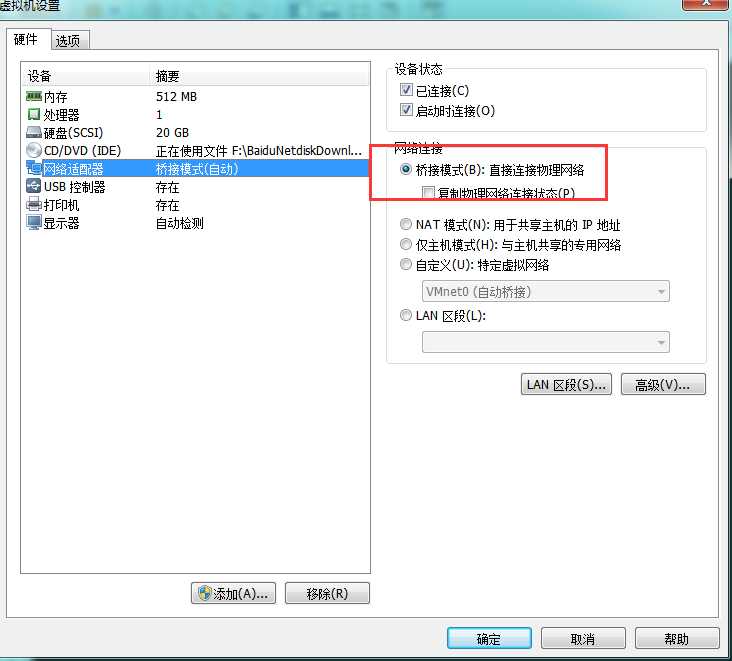
第二步:重启网络
[[email protected] ~]# systemctl restart network
第三步:获取IP地址
输入命令ip a
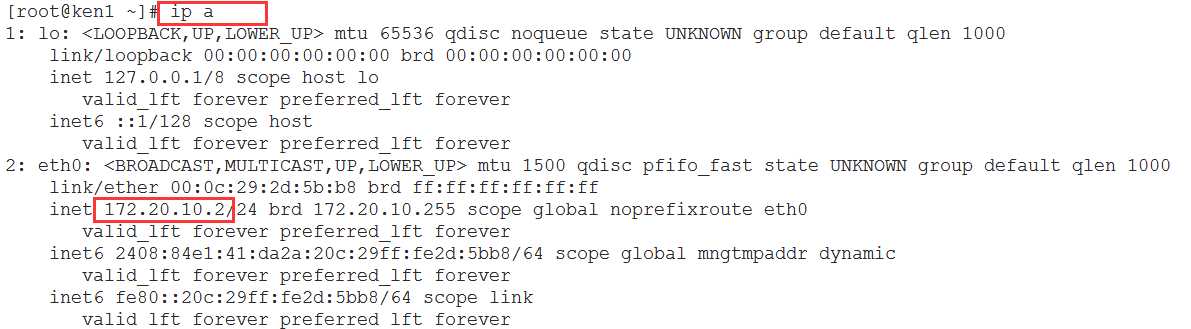
第四步:修改sshd配置文件
修改38行处允许root远程登录
修改115行处不适用DNS解析
[[email protected] ~]# vim /etc/ssh/sshd_config ... 38 PermitRootLogin yes ... 115 UseDNS no ...
第五步:重启sshd服务
[[email protected] ~]# systemctl restart sshd
第六步:关闭selinux
暂时关闭(立即生效)
[[email protected] ~]# setenforce 0
永久关闭(重启系统生效)
[[email protected] ~]# sed -i ‘s/SELINUX=Enforcing/SELINUX=disabled/‘ /etc/sysconfig/selinux
第七步:关闭防火墙
[[email protected] ~]# systemctl stop firewalld [[email protected] ~]# systemctl disable firewalld
xshell连接虚拟机
第一步:点击左上角文件==》新建

第二步:输入名称和主机
名称可以自定义
主机即为你的IP地址
然后点击确定
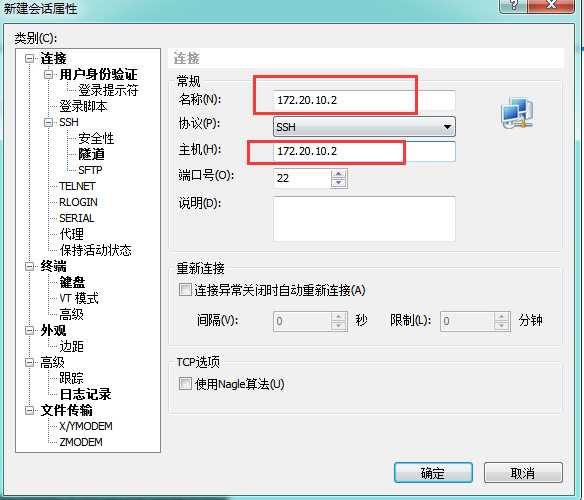
第三步:输入登录用户名
(前面可能还会让你接受密钥,选择yes)

第四步:输入密码
点击确定
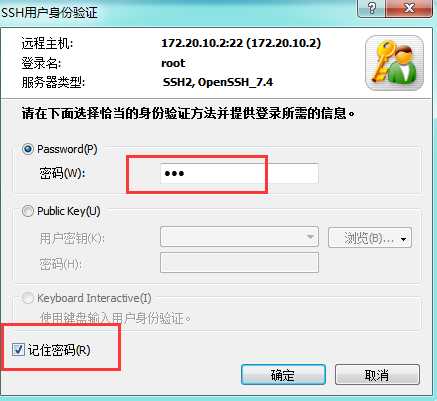
第五步:查看使用
出现如下的界面即为成功

第六步:修改文字

以上是关于xshell连接虚拟机详解--技术流ken的主要内容,如果未能解决你的问题,请参考以下文章